
コンテンツ
この記事の内容:AndroidでSDカードをフォーマットするWindowsコンピューターでSDカードをフォーマットするMacでSDカードをフォーマットする
カメラ、タブレット、スマートフォンで使用されるリムーバブルストレージツールの一種であるSDカードをフォーマットする方法を学びます。フォーマットを行うと、カードからすべてのコンテンツが削除されるため、何かを行う前にファイル(写真やビデオなど)をバックアップする必要があります。
ステージ
方法1 AndroidでSDカードをフォーマットする
- SDカードが所定の位置にあることを確認してください。 SDカードを挿入するには、Androidの背面を取り外す必要がある場合があります。
- タブレットやスマートフォンは、カメラなどで見られるSDカードのミニチュアバージョンであるmicroSDカードを使用します。
- 場合によっては、SDスロットにアクセスするためにAndroidからバッテリーを取り外す必要もあります。
-

入る 設定
. これは、ランチャーのノッチ付きホイールアイコンです。 -
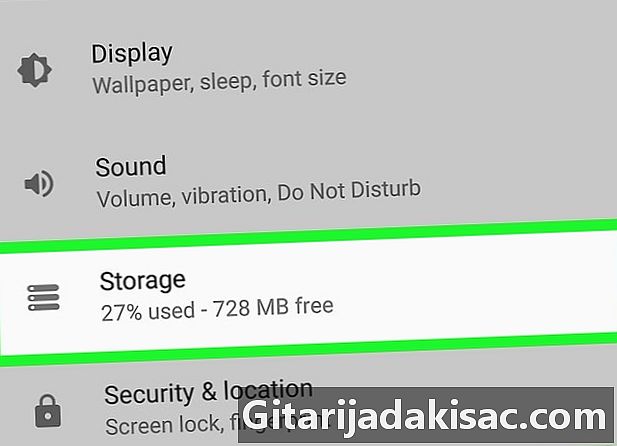
下にスクロールします。 下にスクロールして[ストレージ]をタップします。このオプションはページの途中です 設定.- Samsungデバイスを使用している場合は、を押します デバイスのメンテナンス.
-
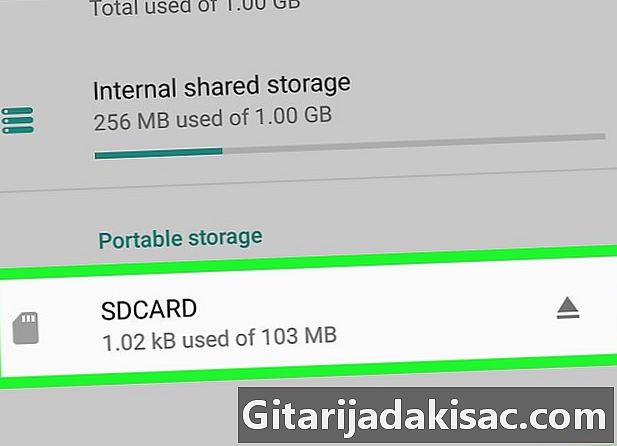
microSDカードの名前をタップします。 このオプションは見出しの下にある必要があります 外部記憶メモリ. -
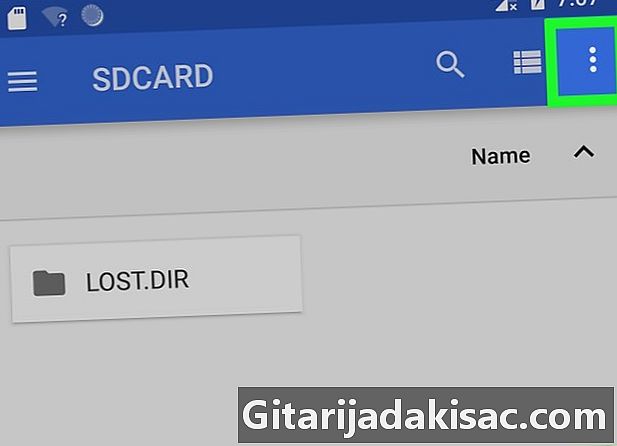
を押す &# 8942;. このオプションは、画面の右上隅にあります。 -
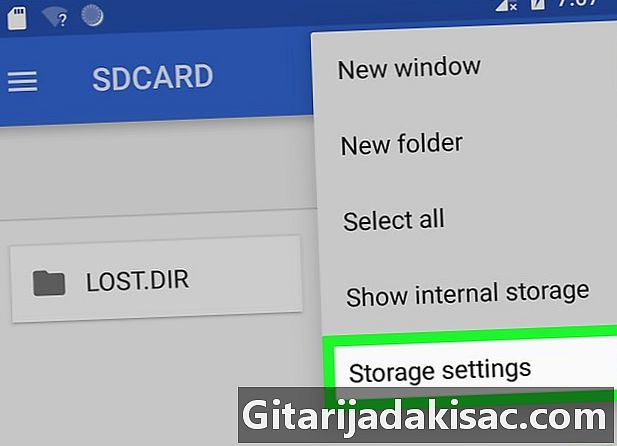
を押す ストレージ設定. このオプションは、ドロップダウンメニューの下部にあります。 -

を押す 書式設定 若しくは 内部メモリとしてフォーマット. SDカードを内部ストレージとして設定する場合は、を押します 内部メモリとしてフォーマット。フォーマットするだけの場合は、を押します 書式設定.- Samsungデバイスでは、押す必要がある場合があります ストレージ ページの下部にあります。
-

を押す 消去とフォーマット. このオプションはページの下部にあります。これにより、AndroidデバイスでSDカードのフォーマットが開始されます。- このプロセスには数秒しかかかりません。 SDカードが正常にフォーマットされました。
方法2 WindowsコンピューターでSDカードをフォーマットする
-

SDカードをコンピューターに挿入します。 お使いのコンピューターには、ケースに薄くて幅の広いスロットが必要です。これは、SDカードが留まる場所です。- SDカードの切り捨てられた部分を最初に挿入し、ラベルを付けます。
- コンピューターにSDカードスロットがない場合は、USBポートに差し込み、SDカードを挿入するSDからUSBアダプターを購入します。
-

[スタート]メニューを開く
. 画面の左下隅にあるWindowsロゴをクリックします。- キーを押すこともできます ⊞勝つ.
-

クリックしてください ファイルエクスプローラー
. このオプションは、開始ウィンドウの左側にあります。これにより、ファイルエクスプローラーが開きます。 -
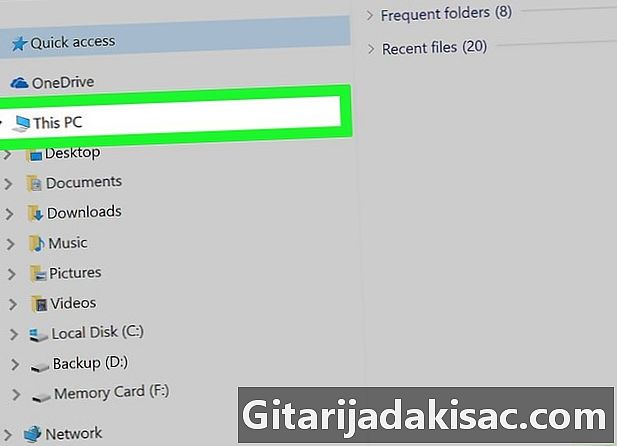
クリックしてください 私のコンピューター. このモニターアイコンは、ウィンドウの左側にあります ファイルエクスプローラー. -

SDカードの名前をクリックします。 見出しの下にあります 周辺機器とリーダー 窓の真ん中に このパソコン。通常、SDカードの名前には「SDHC」が含まれます。 -

タブをクリックします 管理します. これは、ウィンドウの上部に表示されるオプションの1つです このパソコン. -
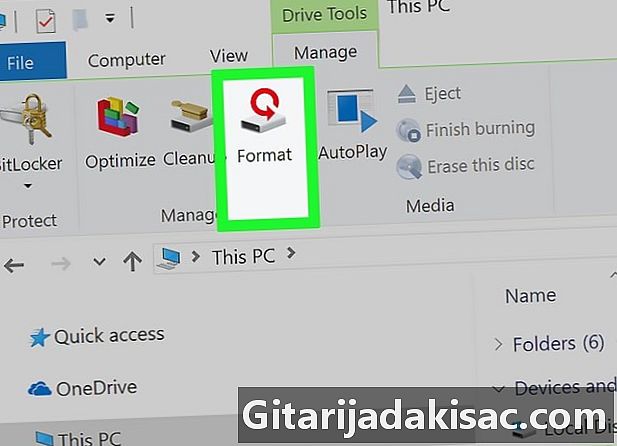
クリックしてください 書式設定. ウィンドウの左上にあるこのアイコンは、赤い円形の矢印が付いたUSBキーのように見えます。フォーマットウィンドウが開きます。 -

ボックスをクリックします ファイルシステム. 見出しの下にあります ファイルシステム ウィンドウの上部。以下のオプションを含むドロップダウンメニューが表示されます。- NTFS。これはWindowsのデフォルト形式です。 Windowsコンピューターでのみ機能します。
- FAT32。多くのデバイスと互換性のある形式。 WindowsコンピューターおよびMacで動作しますが、32 GBの容量に制限があります。
- exFAT(推奨)。 WindowsコンピューターとMacで動作します。ストレージ容量に制限はありません。
-
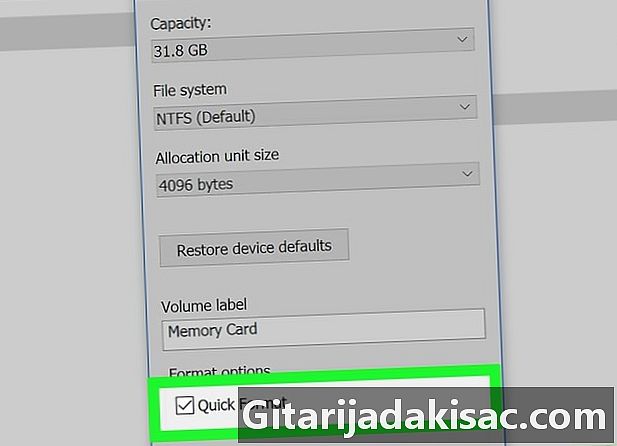
形式をクリックします。 書式をクリックして、書式タイプを選択します。- SDカードを既にフォーマットしている場合は、チェックボックスをオンにします クイックフォーマット.
-
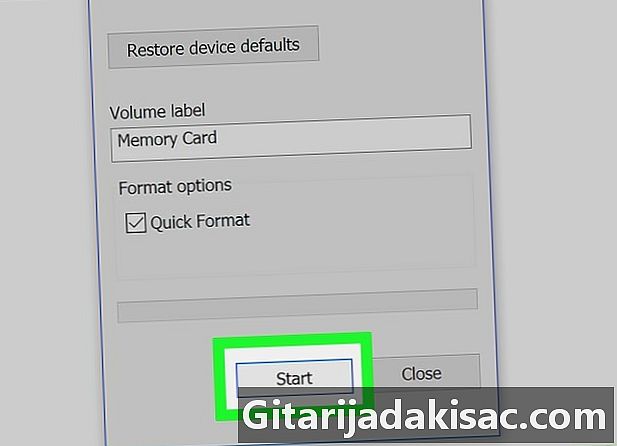
クリックしてください スタート. OKをクリックします。 WindowsはSDカードをフォーマットします。- SDカードの写真は処理中に削除されます
-
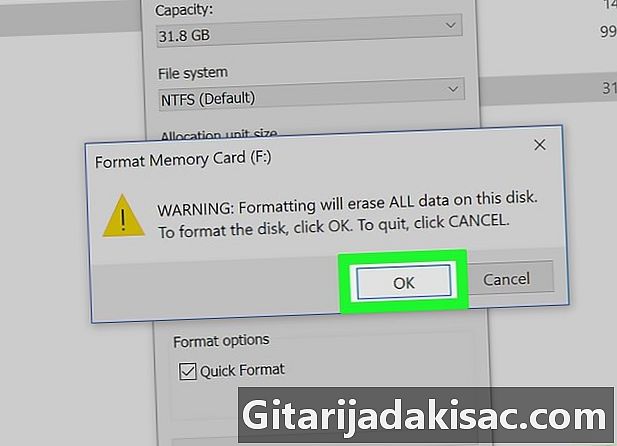
クリックしてください OK 招待されたとき。 このウィンドウは、選択した形式をサポートするようにSDカードが変更されたことを意味します。
方法3 MacでSDカードをフォーマットする
-

SDカードをコンピューターに挿入します。 お使いのコンピューターには、ケースに薄くて幅の広いスロットが必要です。これは、SDカードが留まる場所です。- SDカードの切り捨てられた部分を最初に挿入し、ラベルを付けます。
- 最新のMacにはSDカードスロットがないため、SDカードをフォーマットするにはSD-USBアダプターを購入する必要があります。
-

Finderを開きます。 これは、Dockの青い顔の形をしたアイコンです。 -
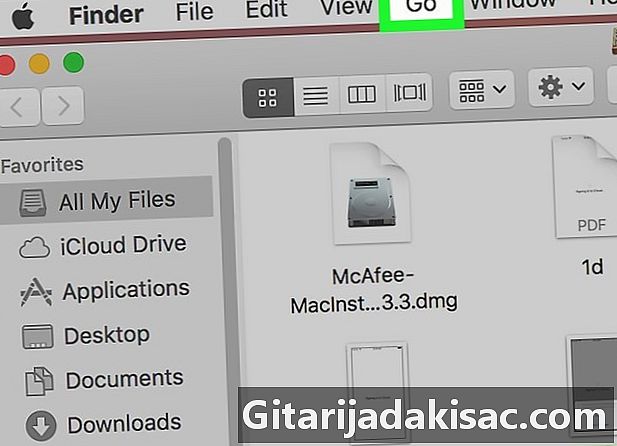
クリックしてください 行きます. このメニューは、画面上部のメニューバーの左側にあります。 -

クリックしてください ユーティリティ. このオプションはドロップダウンメニューにあります 行きます. -
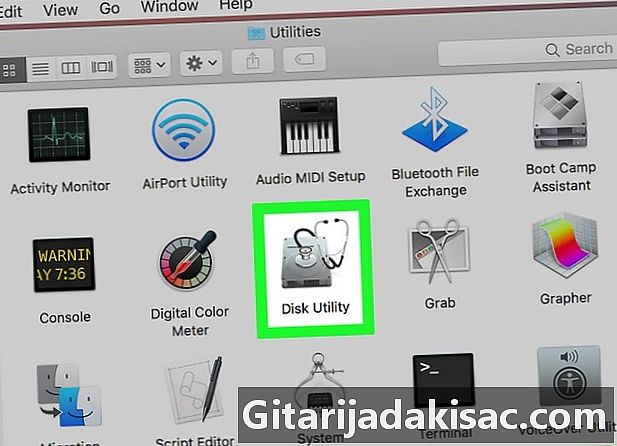
ダブルクリック ディスクユーティリティ. このオプションはページの中央にあります ユーティリティ.- このページのユーティリティは、通常アルファベット順にリストされています。
-
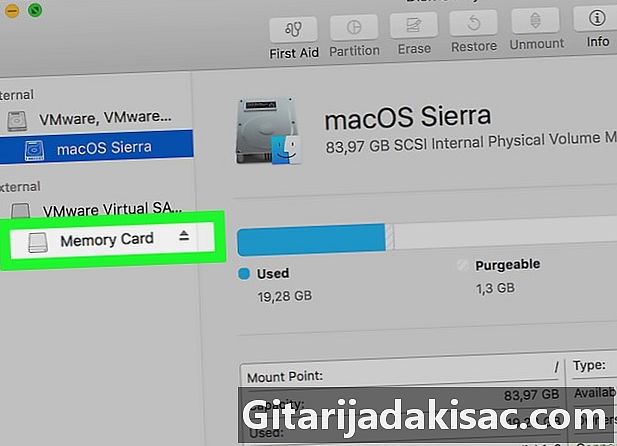
SDカードの名前をクリックします。 ページの左端のウィンドウに表示されます ディスクユーティリティ. -
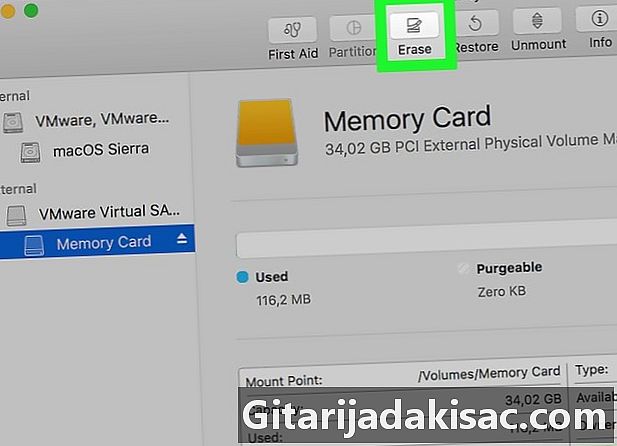
タブをクリックします 消します. ウィンドウの上部にあります ディスクユーティリティ. -
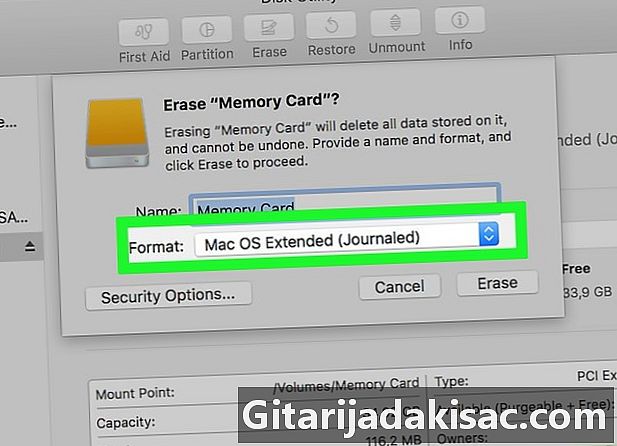
見出しの下のボックスをクリックします フォーマット. このボックスはページの中央にあります。以下のオプションを含むドロップダウンメニューが表示されます。- Mac OS拡張(ログ記録)。 Macのデフォルト形式。 Macでのみ機能します。
- Mac OS拡張(ログ記録、暗号化)。 Macのデフォルト形式の暗号化されたバージョン。
- Mac OS拡張(大文字と小文字が区別され、ジャーナリング)。大文字と小文字が異なる場合に同じ名前のファイルを異なる方法で処理するMacのデフォルト形式のバージョン(たとえば、「file.txt」と「File.txt」)。
- 拡張Mac OS(大文字と小文字を区別、ジャーナル、暗号化)。上記の3つのフォーマットオプションの組み合わせ。
- MS-DOS(FAT)。 WindowsコンピューターおよびMacで動作しますが、4 GBの容量に制限があります。
- ExFAT(推奨)。 WindowsコンピューターおよびMacで動作します。ストレージの制限はありません。
-

使用する形式をクリックします。 選択したフォーマットは、SDカードのフォーマットに使用されます。 -
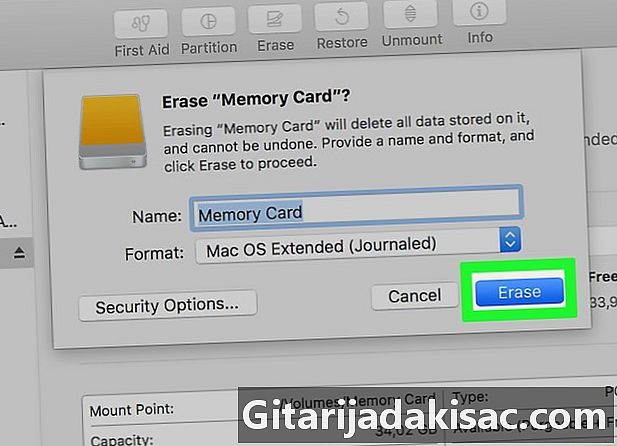
クリックしてください 消します. 次に、プロンプトが表示されたら「クリア」をクリックします。 MacがSDカードの消去とフォーマットを開始します。プロセスが完了すると、カードは選択した形式をサポートします。

- SD-USBアダプターの価格は10ユーロ以下です。
- フォーマットする前にSDカードを保存しないと、削除したファイルを復元できません。